Skylum Luminar 4 je výkonný softvér na úpravu obrázkov, ktorý ponúka množstvo možností na zlepšenie vašich fotografií. V tomto úvodnom tutoriáli vám ukážem, ako importovať vašich osobných fotografií, efektívne ich spravovať a využiť všestrannosť softvéru.
Najdôležitejšie poznatky
- Úvod do používateľského rozhrania Luminar 4
- Efektívna správa a organizácia vašich fotografií
- Používanie filtrov na zlepšenie obrázkov
- Práca s vrstvami a maskami pre cieľové úpravy
Podrobný návod na používanie Luminar 4
Krok 1: Inštalácia a prvý spustenie
Aby ste mohli pracovať s Luminar 4, musíte nainštalovať softvér. Uistite sa, že si stiahnete najnovšiu verziu z oficiálnej webovej stránky. Po inštalácii spustite aplikáciu. Privíta vás jasne štruktúrované používateľské rozhranie, ktoré vám uľahčí prístup ku všetkým funkciám.
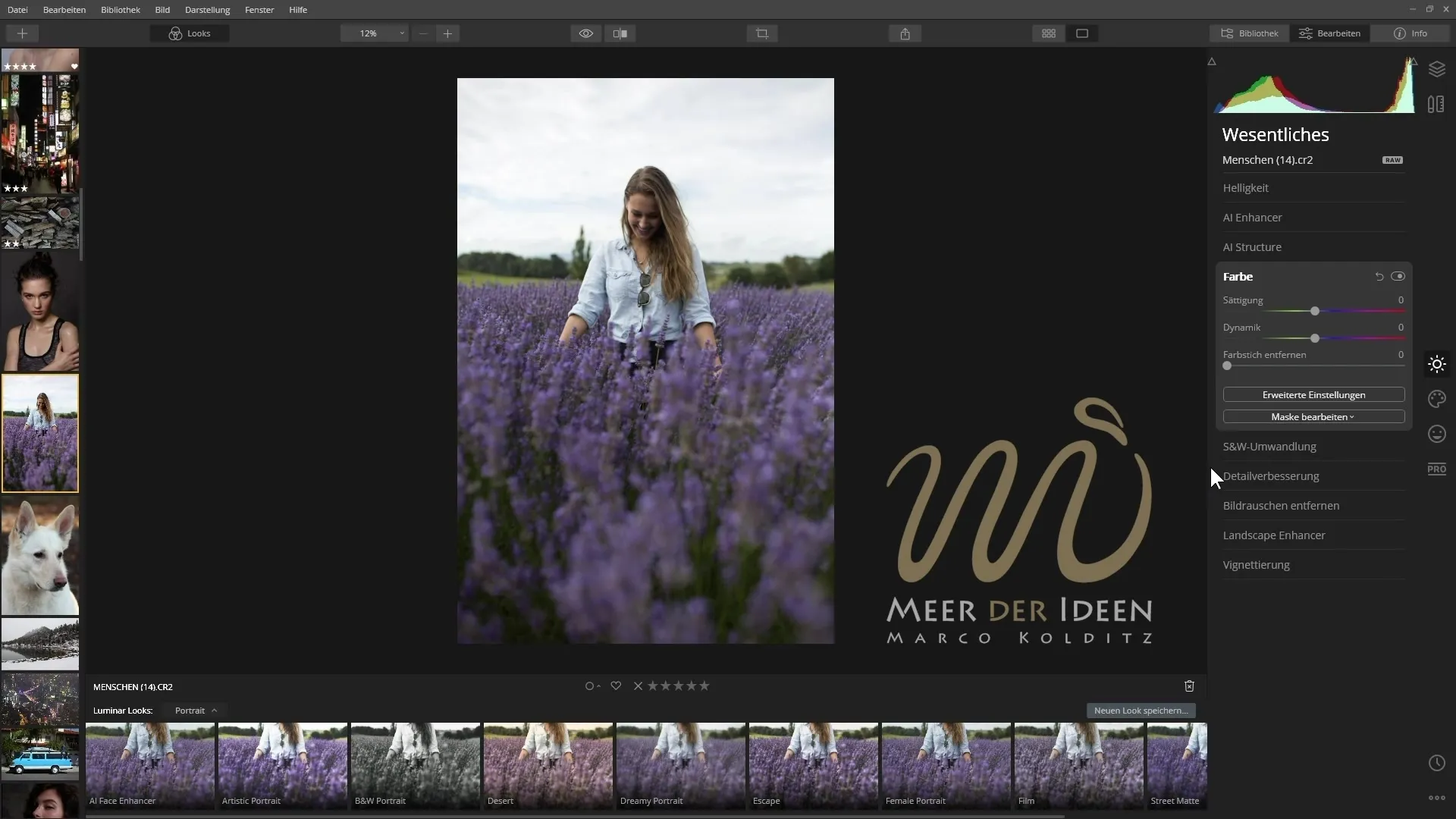
Krok 2: Importovanie fotografií
Aby ste začali s vašou zbierkou fotografií, importujte svoje obrázky do Luminar 4. Prejdite do ponuky a vyberte funkciu importu. Môžete importovať obrázky z vášho pevného disku alebo z externých médií. Po výbere požadovaných súborov sa tieto načítajú do aplikácie a objavia sa vo vašom mediálnom katalógu.
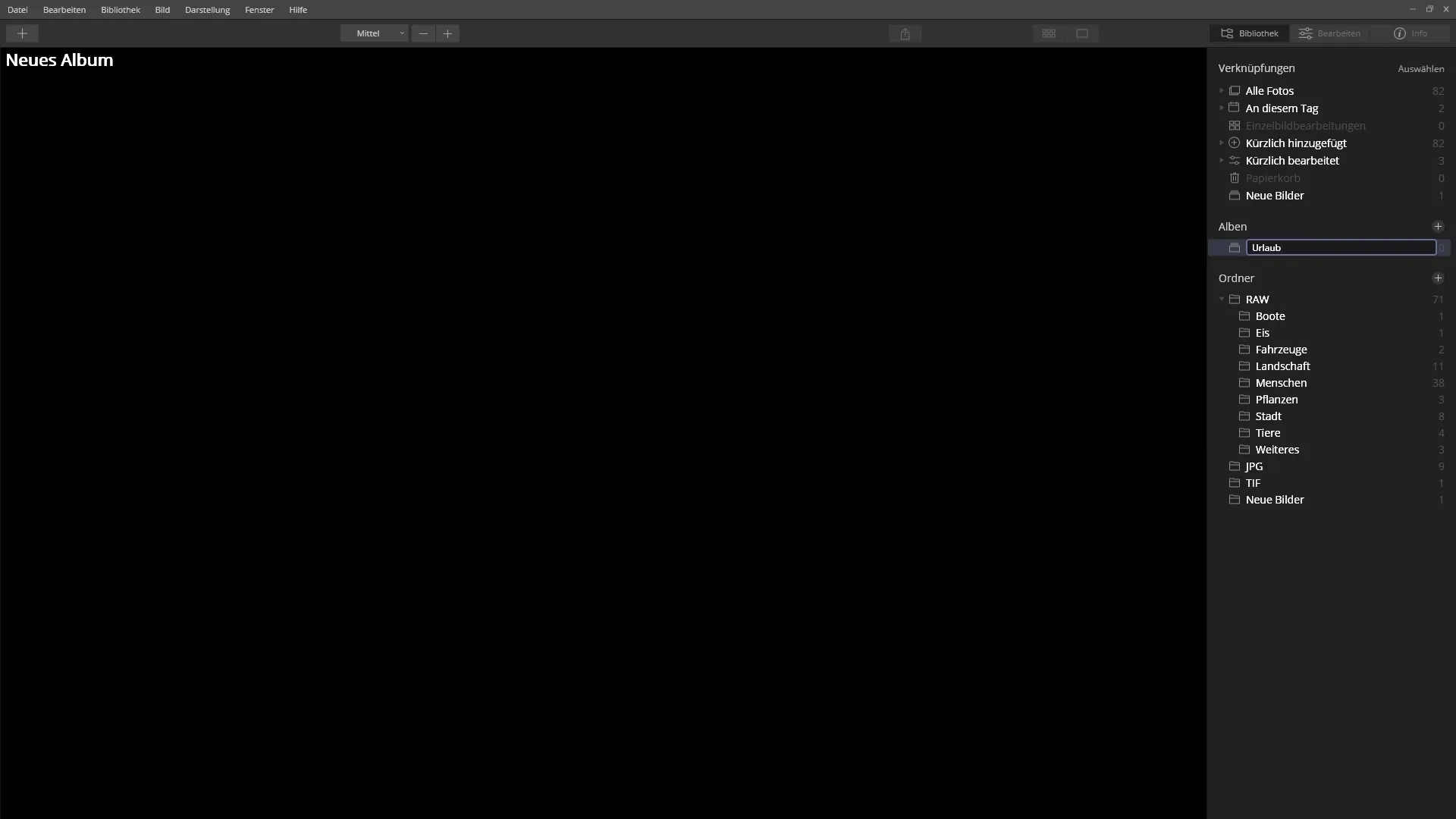
Krok 3: Preskúmanie používateľského rozhrania
Luminar 4 sa vyznačuje uprataným a užívateľsky prívetivým rozhraním. V hlavnej oblasti nájdete obrázky, ktoré ste importovali. Na pravej strane vidíte dostupné editačné nástroje a filtre. Vyhraďte si čas na preskúmanie všetkých funkcií, pretože to vám pomôže efektívnejšie využívať softvér.
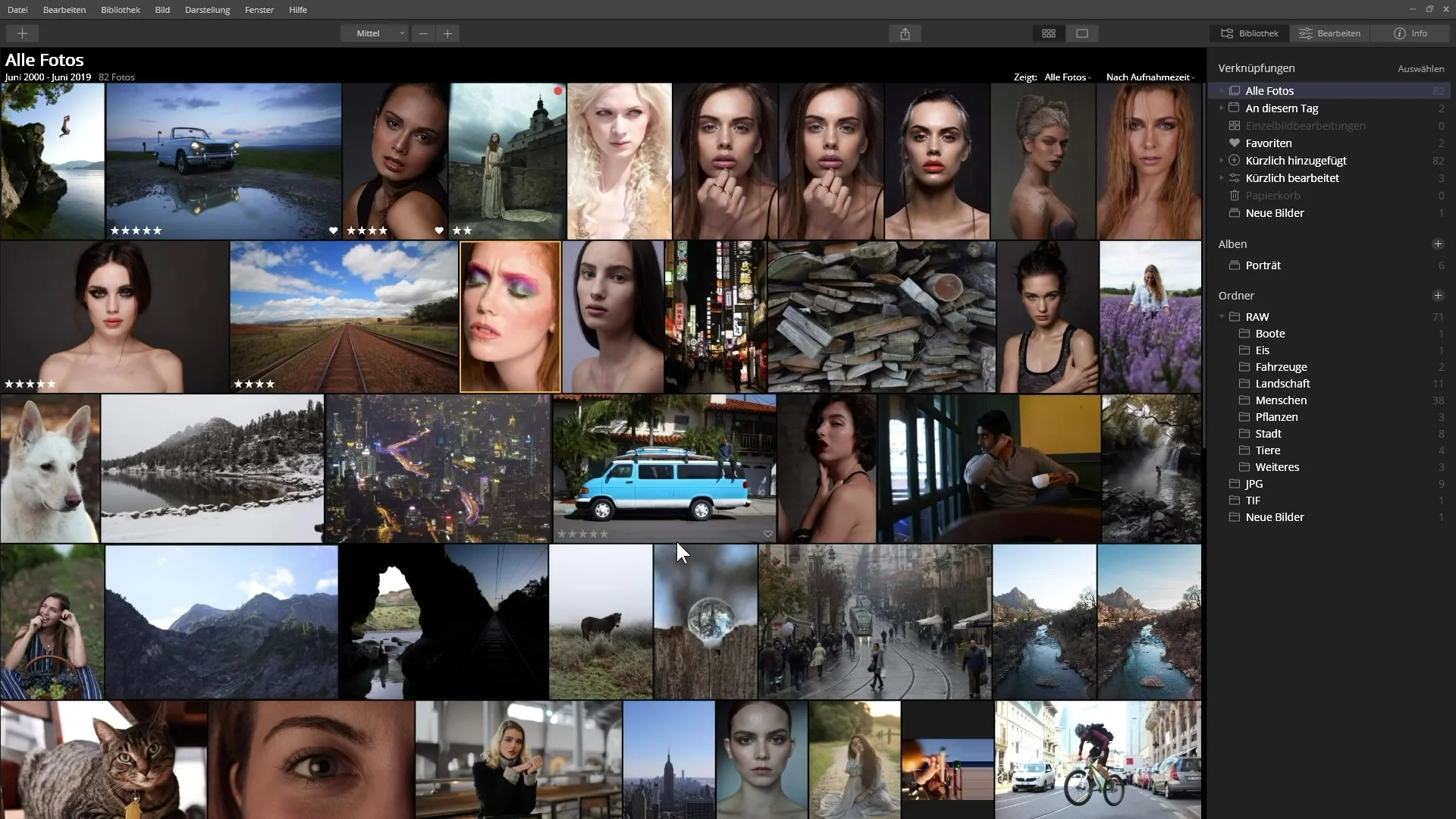
Krok 4: Hodnotenie a označovanie obrázkov
Je dôležité, aby ste hodnotili a označovali svoje obrázky, aby ste uľahčili ich správu. Môžete použiť farebné označenia na kategorizáciu obrázkov podľa rôznych kritérií. Prejdite do možností obrázkov a vyberte požadované farebné označenie pre každý obrázok. To vám pomôže rýchlo nájsť najlepšie snímky.
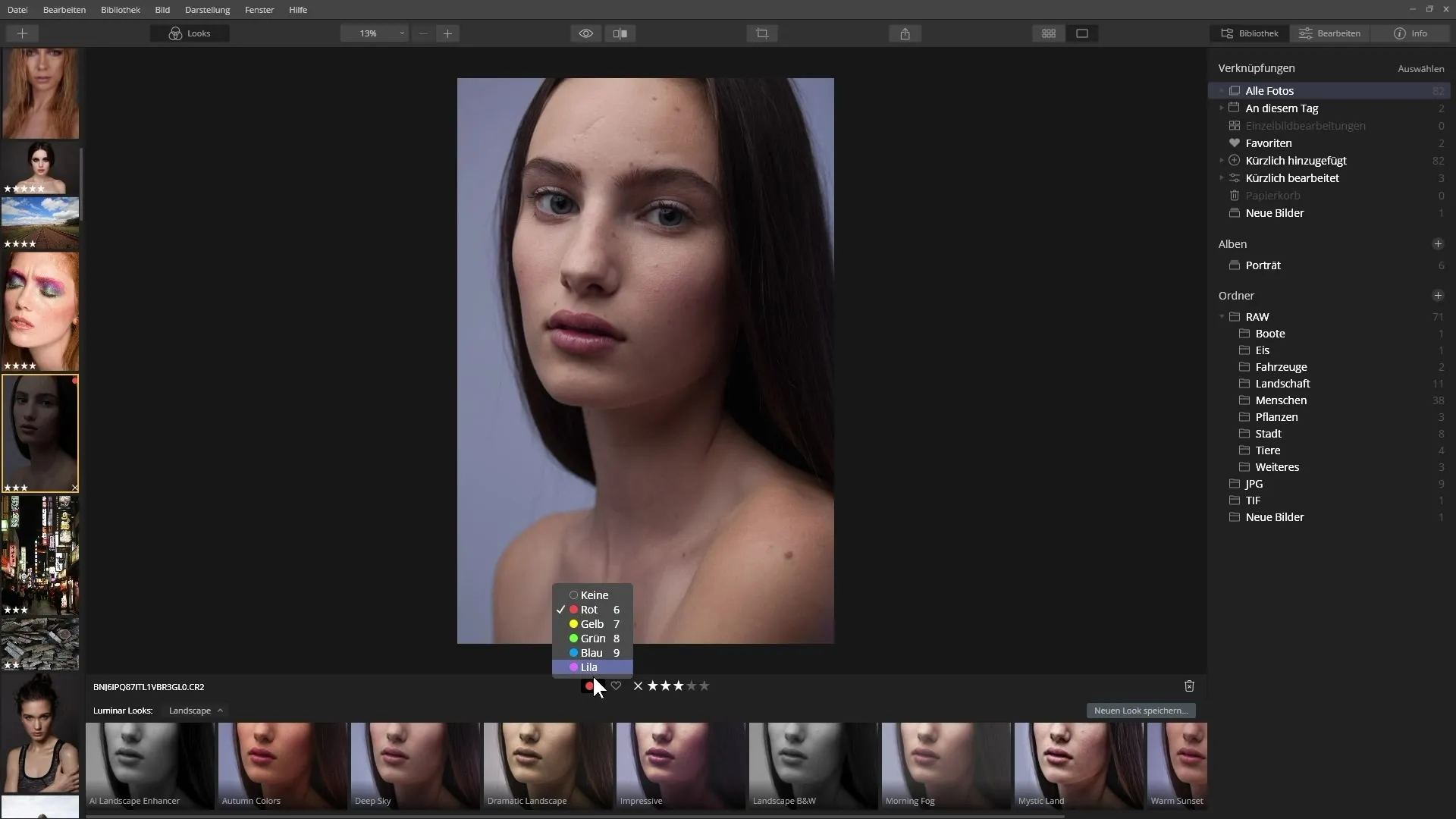
Krok 5: Úprava pomocou filtrov
Vynikajúcou funkciou Luminar 4 je používanie filtrov na zlepšenie vašich obrázkov. Softvér ponúka množstvo predpripravených filtrov, ktoré sú čiastočne založené na umelej inteligencii. Tieto filtre vám umožňujú dosahovať úžasné výsledky s minimálnym úsilím. Stačí si vybrať požadovaný filter a prispôsobiť intenzitu aplikácie na váš obraz.
Krok 6: Základy vrstiev
Práca s vrstvami je jedna z najväčších výhod Luminar 4. Umožňujú vám robiť rôzne úpravy nezávisle od seba. Využívajte vrstvy na špecifické zmeny v jednotlivých častiach vášho obrázka bez ovplyvnenia celého obrázka. To vám poskytuje možnosť robiť kreatívne úpravy a prispôsobiť vaše obrázky.
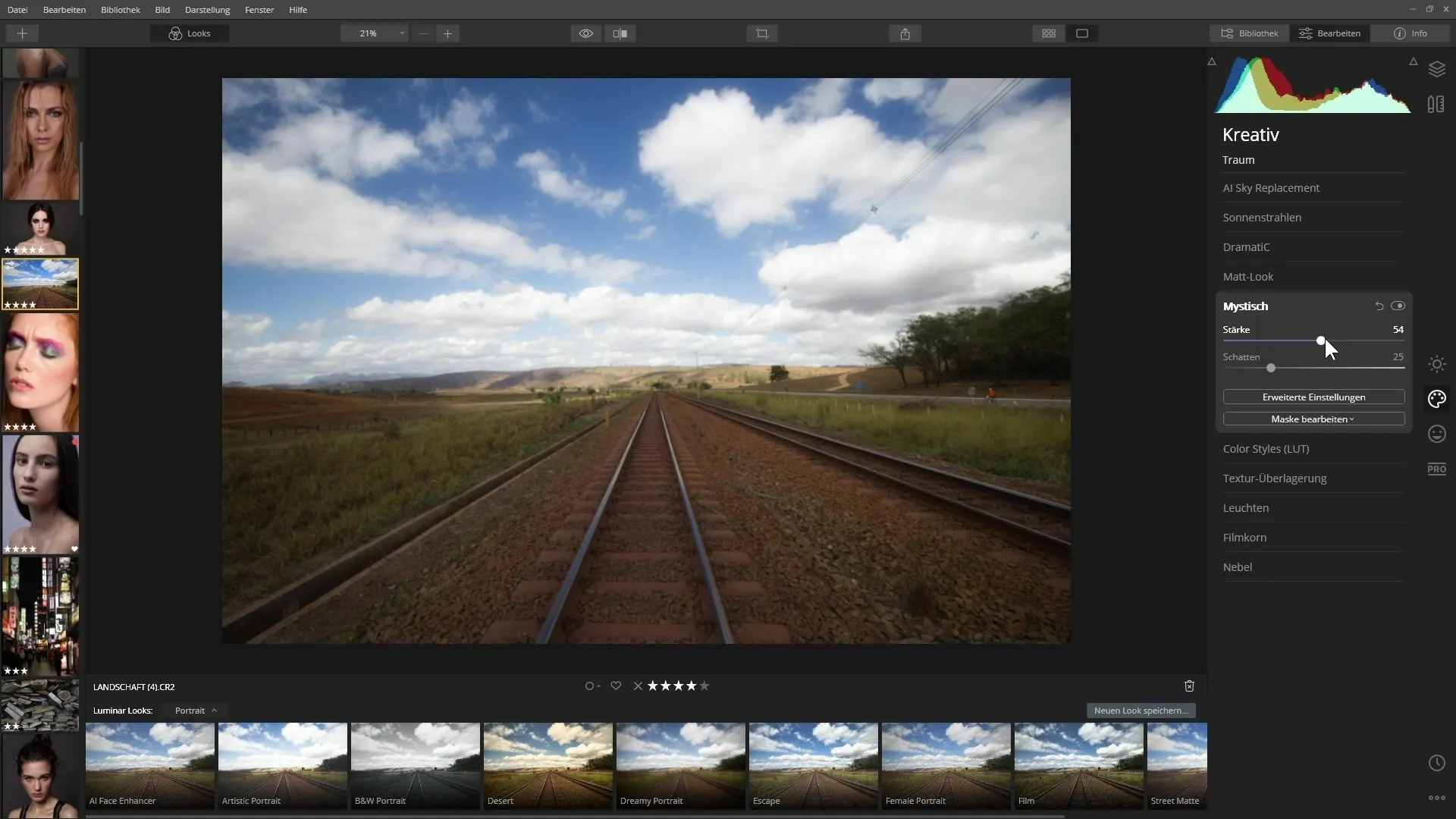
Krok 7: Používanie masiek
Masky sú mocné nástroje v Luminar 4, ktoré vám umožňujú vykonávať lokálne úpravy vašich obrázkov. Môžete vytvoriť masku na úpravu konkrétnych oblastí vášho obrázka, zatiaľ čo iné oblasti zostanú nedotknuté. To umožňuje presnejšie úpravy fotografií a pomáha vám dosiahnuť dokonalý vzhľad pre vašu fotografiu. Naučte sa, ako vytvárať a spravovať masky, aby ste mohli využiť plný potenciál vašich úprav.
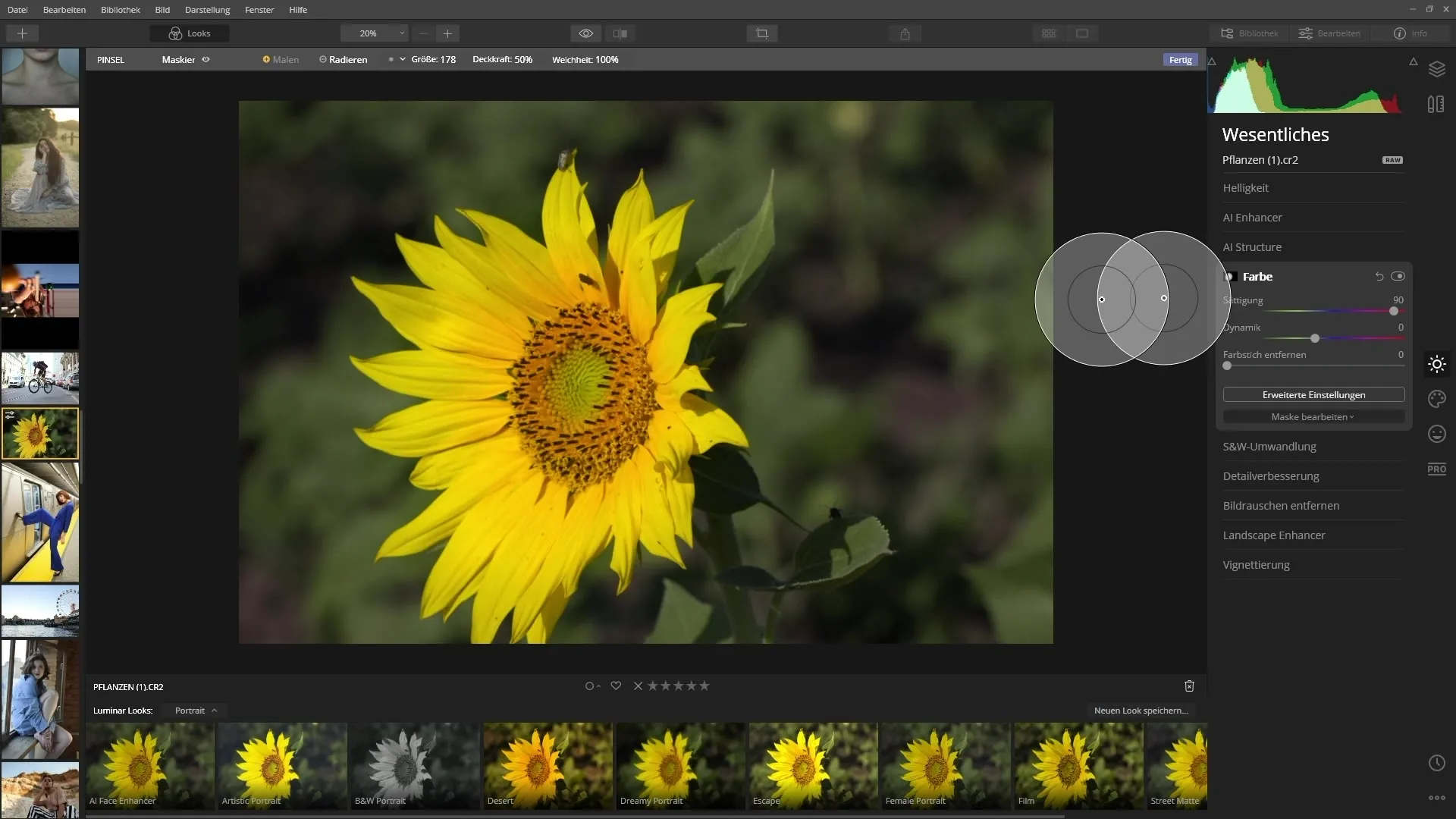
Zhrnutie - Úvod do základov Skylum Luminar 4
So základnými funkciami a nástrojmi, ktoré ste sa naučili v tomto tutoriáli, ste pripravení kreatívne pracovať so svojimi obrázkami. Luminar 4 vám poskytuje všetky potrebné nástroje, aby ste mohli zlepšiť svoje fotografie a rozvíjať vaše schopnosti v úprave obrázkov.
Často kladené otázky
Ako importujem svoje obrázky do Luminar 4?Môžete importovať obrázky z vášho pevného disku alebo externých médií pomocou funkcie importu v Luminar 4.
Môžem hodnotiť svoje obrázky priamo v softvéri?Áno, môžete používať farebné označenia na hodnotenie svojich obrázkov podľa rôznych kritérií.
Aké sú výhody používania filtrov v Luminar 4?Filtre vám pomáhajú dosiahnuť pôsobivé výsledky s minimálnym úsilím a veľa z nich je založených na umelej inteligencii.
Ako fungujú vrstvy v Luminar 4?Vrstvy vám umožňujú robiť rôzne úpravy nezávisle a prevádzať kreatívne zmeny v konkrétnych oblastiach obrázka.
Akým spôsobom môžem používať masky v Luminar 4?Masky umožňujú cielene úpravy v určitých oblastiach obrázkov, zatiaľ čo iné oblasti zostávajú nezmenené.

